Smartsheet 9.1.1

Smartsheet este o platformă de lucru dinamică care vă permite să gestionați proiecte, să creați fluxuri de lucru și să colaborați cu echipa dvs.
Majoritatea paginilor din SharePoint 2010 afișează o listă de legături de navigare în bara de lansare rapidă din partea stângă a paginii. Bara de lansare rapidă afișează linkuri către conținutul site-ului prezentat, cum ar fi liste, biblioteci, site-uri și pagini de publicare.
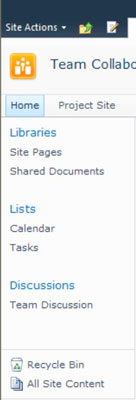
Bara de lansare rapidă include două link-uri foarte importante:
Link pentru tot conținutul site-ului: linkul Tot conținutul site-ului este important, deoarece vă permite să vizualizați rapid toate listele, bibliotecile și site-urile pe care aveți permisiunea de a le accesa. Utilizatorii cu permisiunile Creare subsite-uri pot accesa butonul Creare din pagina Tot conținutul site-ului.
Puteți adăuga textul _layouts/viewlsts.aspx la adresa web a oricărui site SharePoint pentru a accesa linkul Tot conținutul site-ului.
Coș de reciclare: în partea de jos a barei de lansare rapidă apare un link către Coșul de reciclare. Conținutul șters de utilizatori este salvat în Coșul de reciclare, unde poate fi restaurat.
Din anumite motive, designerilor de site le place să elimine linkul Coș de reciclare. Coșul de reciclare este o caracteristică complet inofensivă care poate fi de fapt destul de utilă. Dacă nu vedeți acest link pe site-urile dvs., întrebați pe cineva de ce nu.
Bara de lansare rapidă apare pe toate paginile site-ului, cu excepția celor legate de finalizarea sarcinilor administrative, cum ar fi adăugarea de noi utilizatori. Puteți dezactiva bara de lansare rapidă pentru un site sau puteți controla ceea ce apare pe bară.
Puteți gestiona bara de lansare rapidă în mod foarte similar cu bara Top Link; totuși, bara de lansare rapidă nu moștenește de la site-ul părinte. În schimb, elementele care apar în bara Lansare rapidă sunt determinate de setările din șablonul de site pe care îl utilizați când creați un site.
Fiecare listă sau bibliotecă conținută într-un site poate afișa un link către ea însăși în bara de lansare rapidă. Șabloanele de site, cum ar fi șablonul Site-ul echipei, setează automat acest indicator. De exemplu, șablonul Site-ul echipei afișează link-uri către toate listele și bibliotecile create pe site, cu excepția listei Anunțuri.
Puteți adăuga sau elimina cu ușurință o listă sau o bibliotecă din bara de lansare rapidă folosind setările listei:
Navigați la lista sau biblioteca pe care doriți să o eliminați din bara de lansare rapidă a unui site.
De exemplu, într-un site care utilizează șablonul Site-ul echipei, faceți clic pe linkul din bara Lansare rapidă sau faceți clic pe linkul Vizualizare tot conținutul site-ului pentru a naviga la o listă care nu este inclusă în bara Lansare rapidă, cum ar fi lista Anunțuri.
Alegeți Setări → Setări listă sau Setări → Setări bibliotecă.
Apare pagina Personalizare.
În secțiunea Setări generale, faceți clic pe linkul Titlu, Descriere și Navigare.
Apare pagina Setări generale.

În secțiunea Navigare, indicați dacă să includeți lista sau biblioteca în bara de lansare rapidă.
Faceți clic pe butonul Salvare.
Linkurile din bara de lansare rapidă se actualizează pentru a reflecta modificările dvs.
SharePoint oferă, de asemenea, o pagină de lansare rapidă care se comportă foarte similar cu pagina Top Link Bar. Accesați pagina Lansare rapidă făcând clic pe linkul Lansare rapidă din secțiunea Aspect și senzație din pagina Setări site a site-ului.
De asemenea, puteți dezactiva complet bara de lansare rapidă pentru un site. Puteți adăuga o ierarhie a site-ului numită Vizualizare arborescentă în panoul de navigare din stânga în loc de bara Lansare rapidă. Dacă lăsați bara de lansare rapidă activată, vizualizarea arborescentă apare sub bara de lansare rapidă. Pentru a efectua oricare dintre aceste sarcini, urmați acești pași:
Navigați la pagina Setări site pentru site-ul pe care doriți să îl gestionați.
În secțiunea Aspect și simțire, faceți clic pe linkul Vizualizare arborescentă.
Apare pagina Tree View.
În secțiunea Activare lansare rapidă, indicați dacă activați sau dezactivați bara de lansare rapidă.
În secțiunea Activare vizualizare arborescentă, indicați dacă activați sau dezactivați o vizualizare arborescentă în bara de lansare rapidă.
Faceți clic pe OK.
Obțineți o referință la obiectul SPWeb care reprezintă site-ul web.
C#
SPWeb web = site.OpenWeb("test");
Pentru a afișa Lansare rapidă, setați proprietatea QuickLaunchEnabled la true. Pentru a ascunde Lansarea rapidă, setați proprietatea la false.
C#
web.QuickLaunchEnabled = fals;
Smartsheet este o platformă de lucru dinamică care vă permite să gestionați proiecte, să creați fluxuri de lucru și să colaborați cu echipa dvs.
SharePoint este un sistem de colaborare bazat pe web care utilizează o varietate de aplicații pentru fluxul de lucru, baze de date „liste” și alte componente web, precum și caracteristici de securitate pentru a oferi control grupurilor de afaceri care lucrează împreună.
Calendarul Van Nien este o aplicație de vizualizare a calendarului pe telefonul dvs., care vă ajută să vedeți rapid data lunisolară pe telefon, aranjandu-vă astfel munca importantă.
Microsoft Outlook este o aplicație de afaceri și productivitate dezvoltată de Microsoft Corporation.
ClickUp este una dintre cele mai bine cotate platforme de productivitate pentru orice afacere. Companiile mari precum Google, Booking.com, San Diego Padres și Uber folosesc toate ClickUp pentru a crește productivitatea la locul de muncă.
PDF a devenit un format folosit în mod obișnuit pentru citirea, crearea și trimiterea documentelor text. La rândul său, s-a înregistrat o creștere a numărului de programe utilizate pentru acest tip de documentație. PDF-XChange Viewer se numără printre un număr tot mai mare de vizualizatoare PDF.
Apache OpenOffice oferă o suită completă de aplicații Office care rivalizează cu Microsoft 365, în special în Excel, PowerPoint și Word. Vă permite să vă gestionați proiectele mai eficient și acceptă mai multe formate de fișiere.
Software-ul iTaxViewer este cel mai popular software de citire a fișierelor XML în prezent. Acest software este o aplicație de citire a declarațiilor fiscale electronice în format XML ale Direcției Generale de Fiscalitate.
Nitro PDF Reader este un editor PDF la îndemână care acoperă toate sarcinile de bază pe care majoritatea oamenilor le efectuează în fiecare zi cu documente PDF.
Foxit Reader este în primul rând un cititor PDF și vă permite, de asemenea, să creați fișiere PDF, să le semnați, să le editați și să adăugați adnotări. Functioneaza pe sisteme de operare, exista plugin-uri pentru diverse programe din pachetul Microsoft Office.








